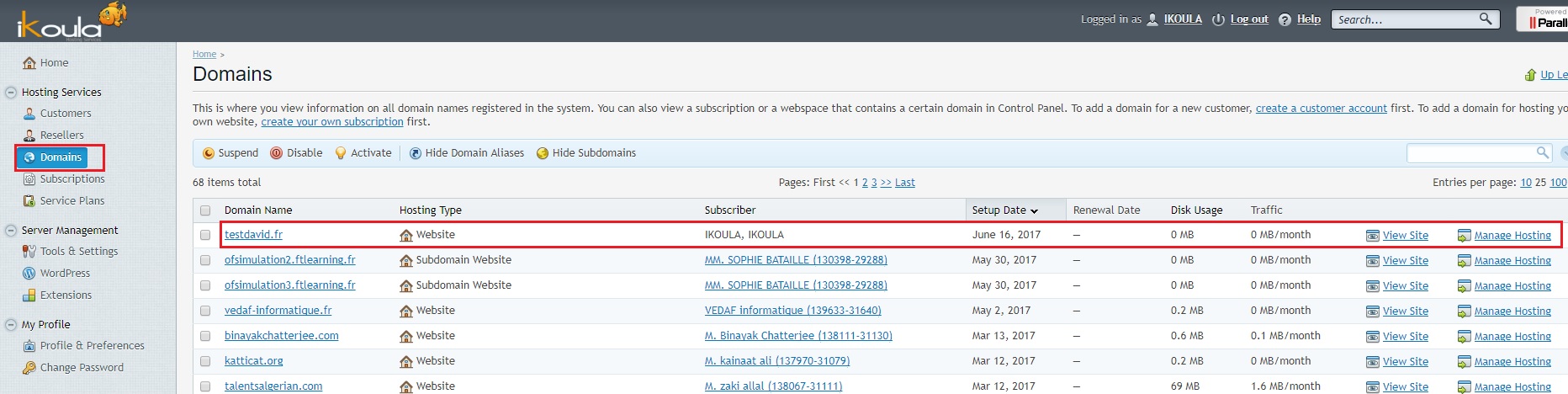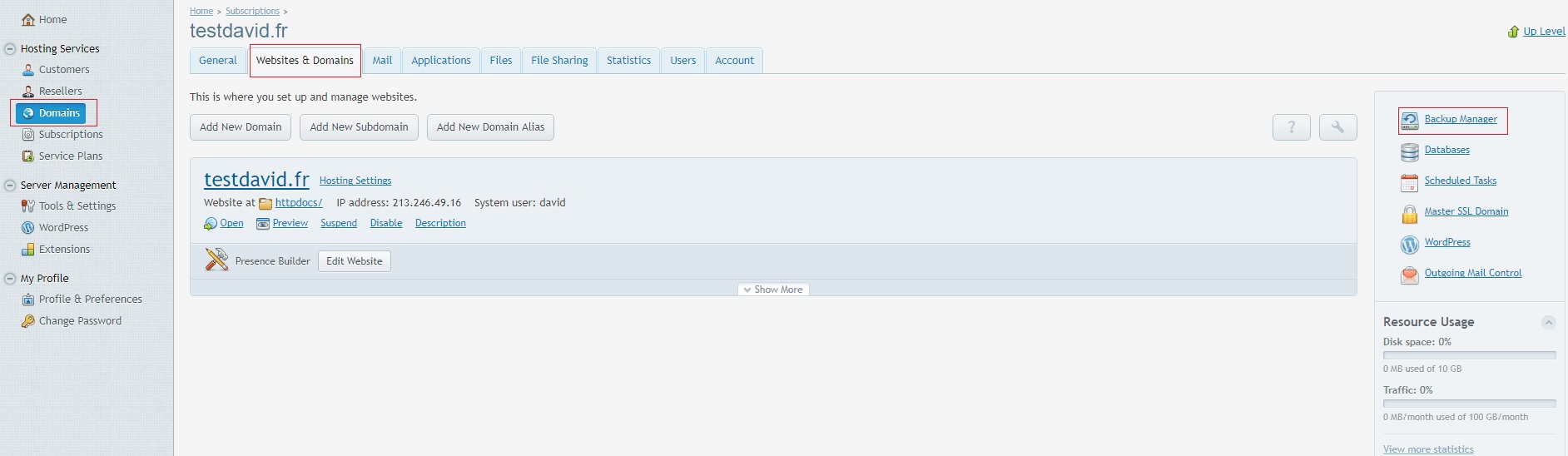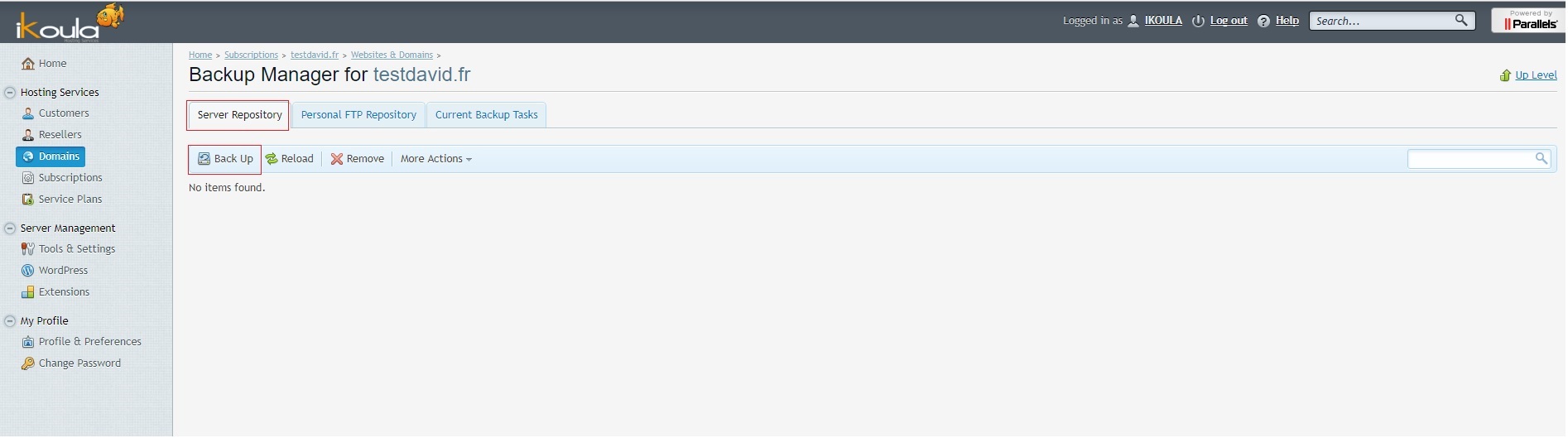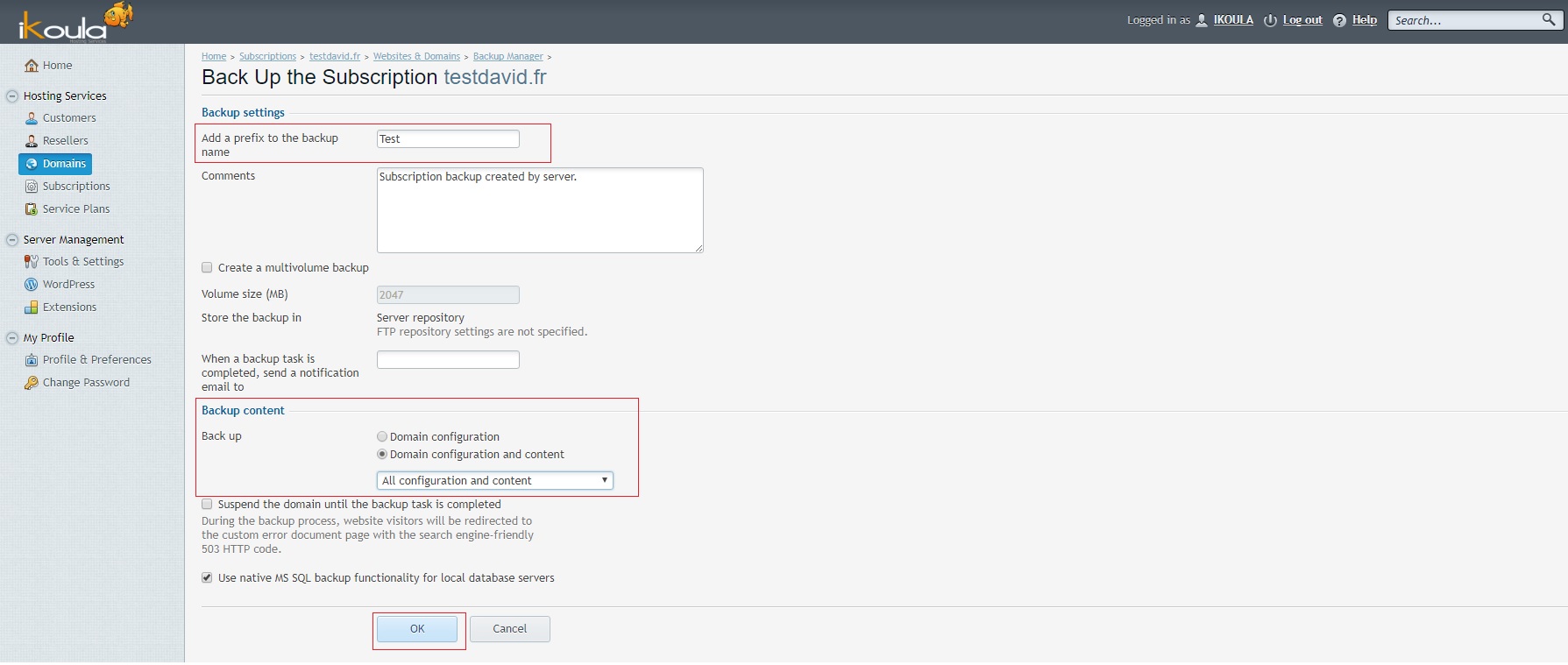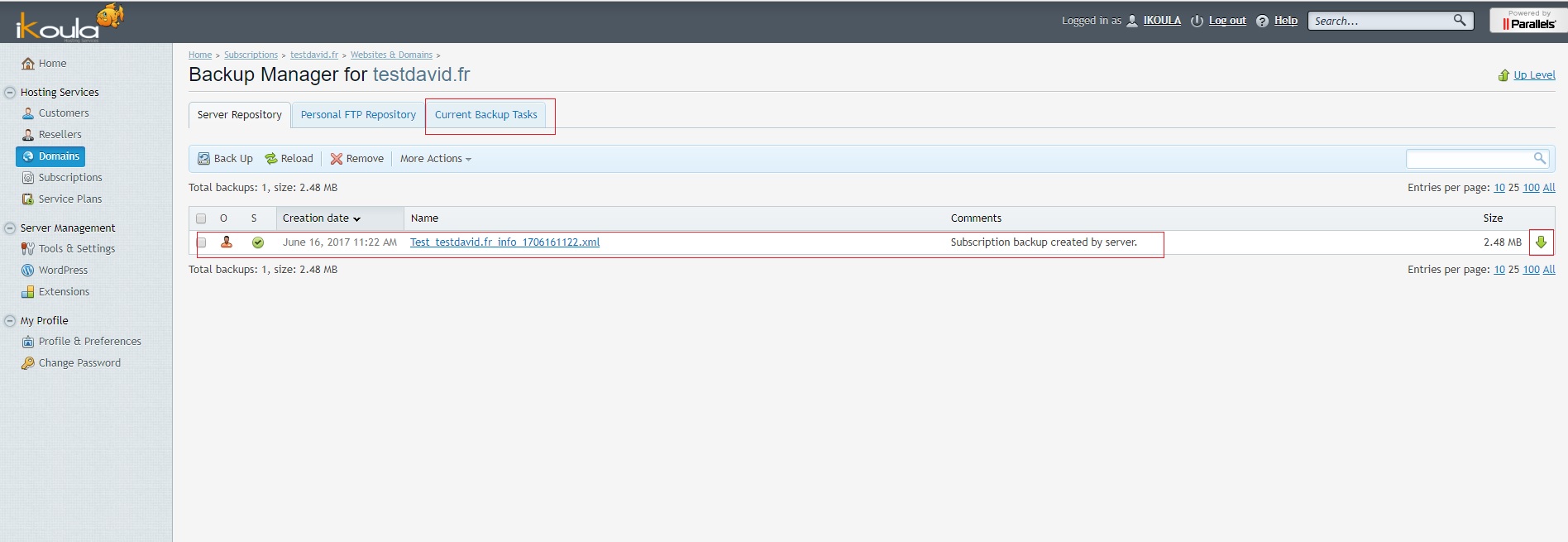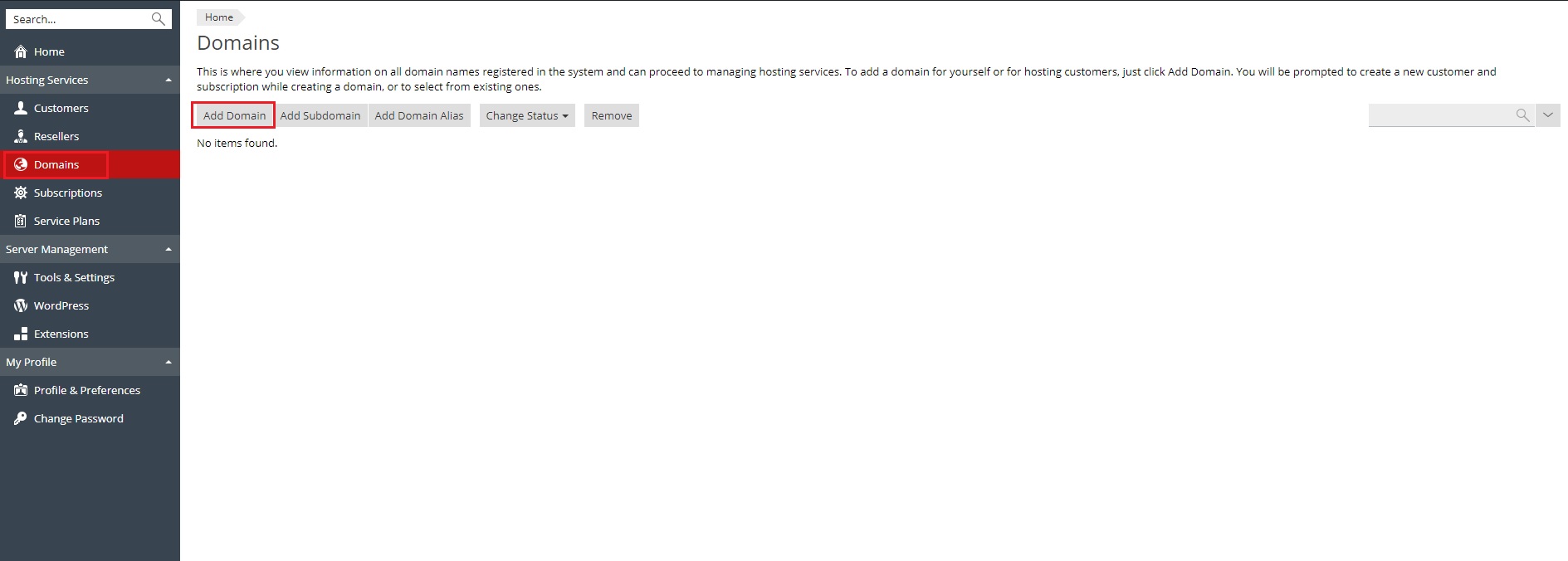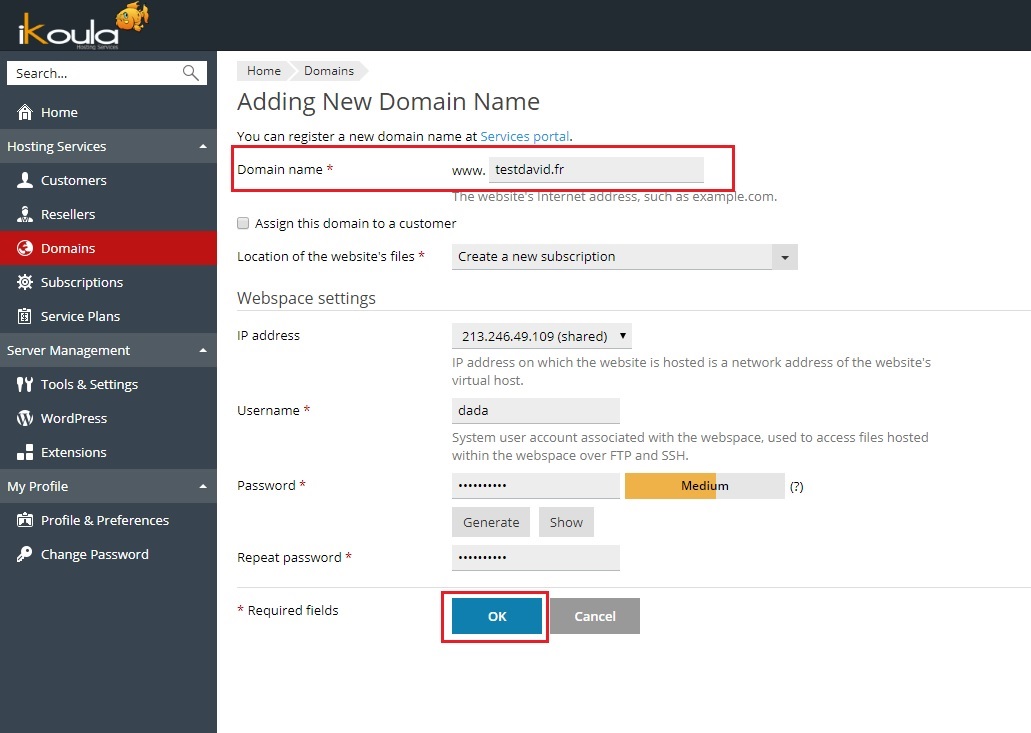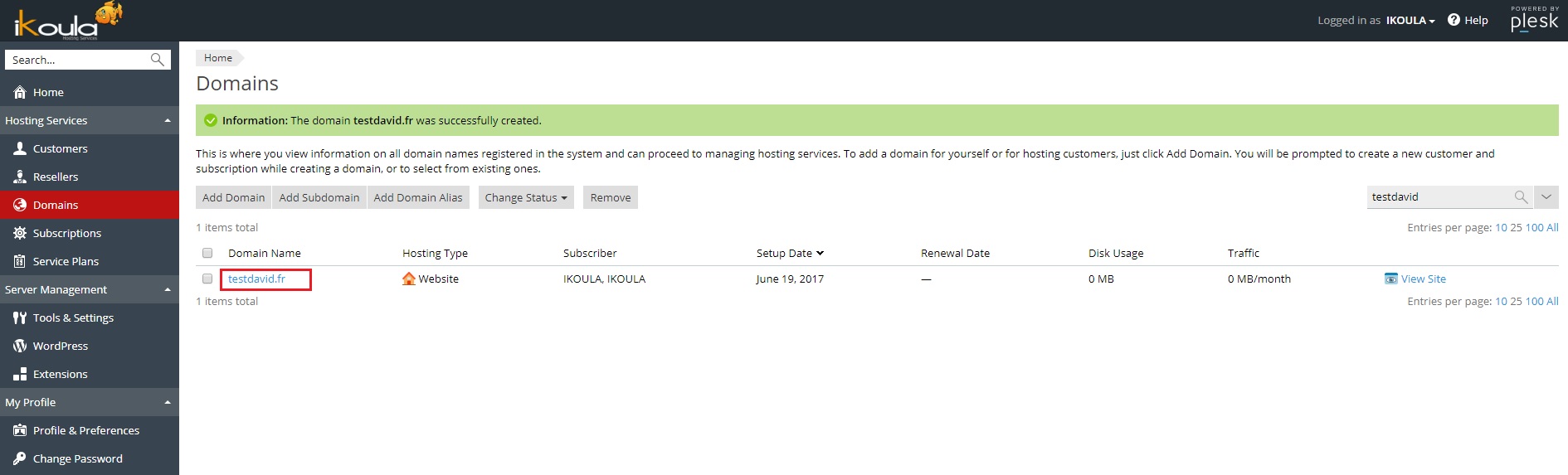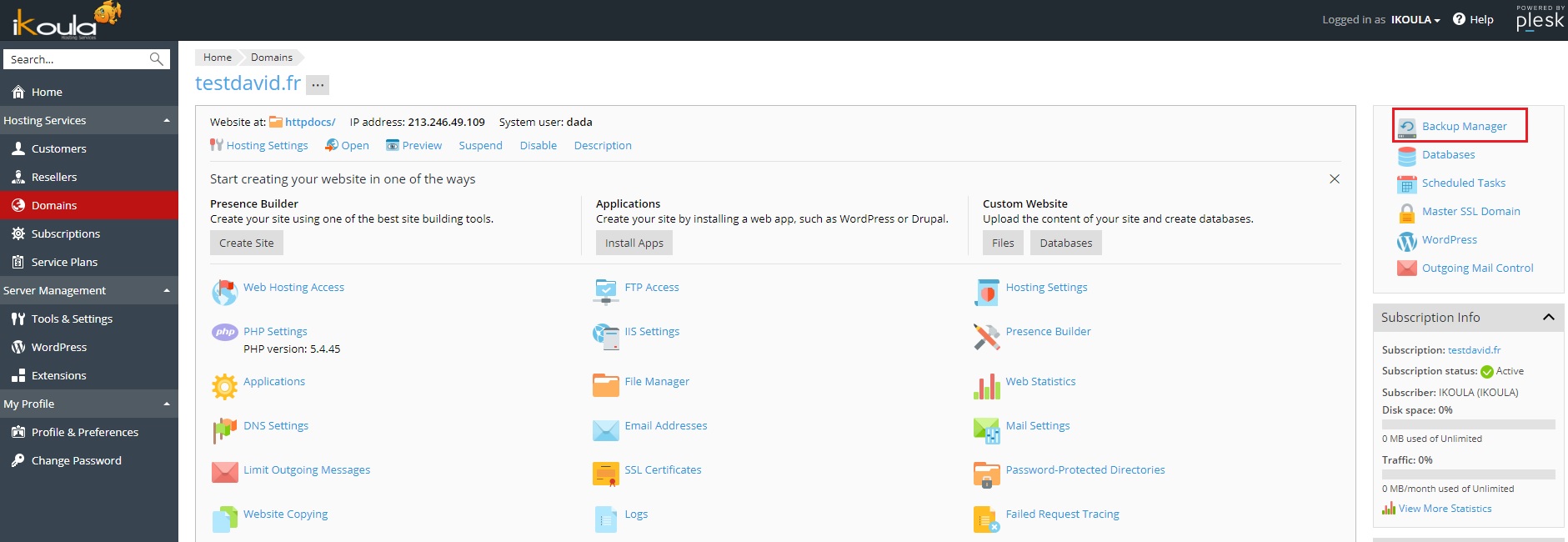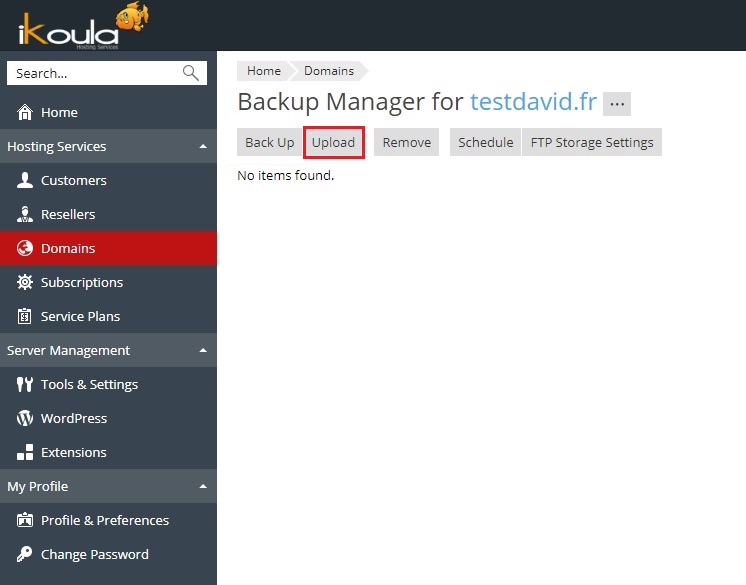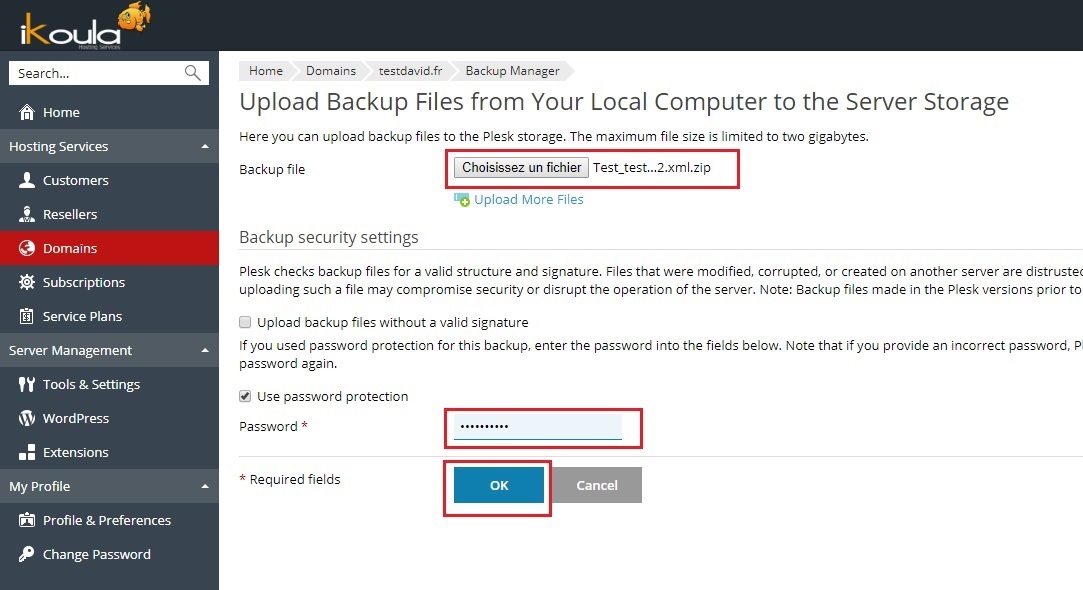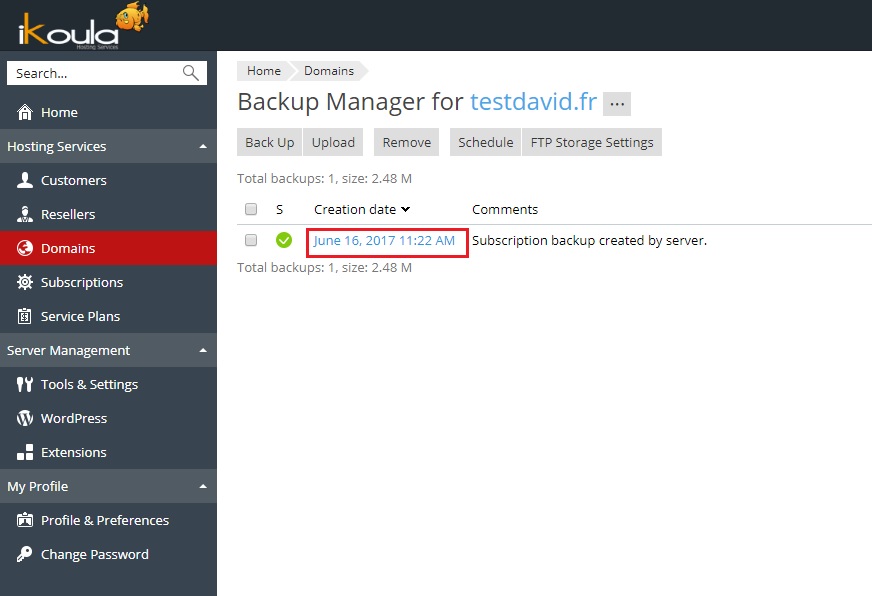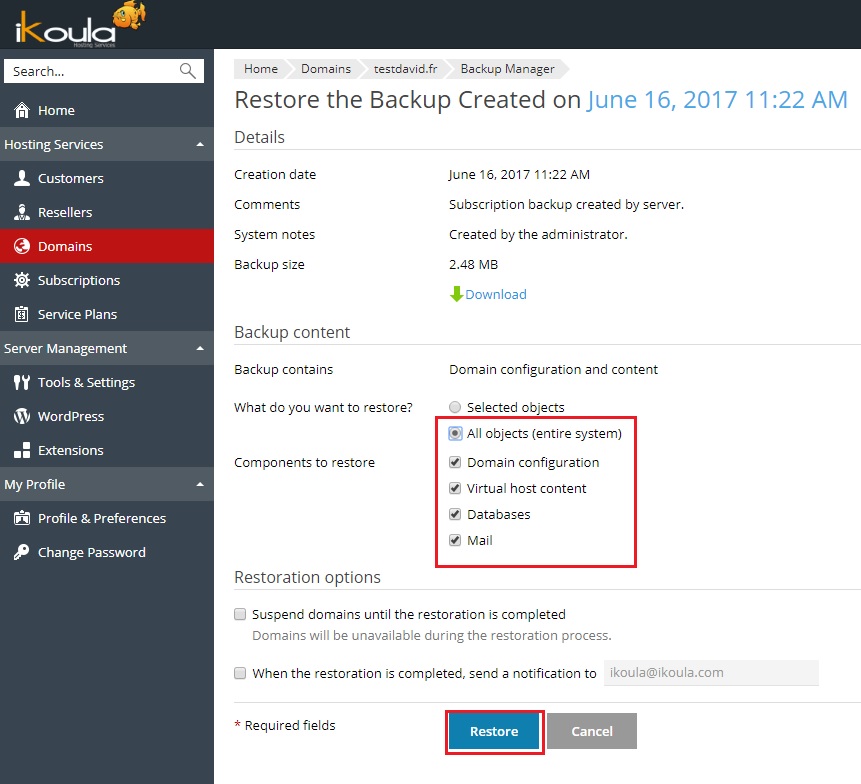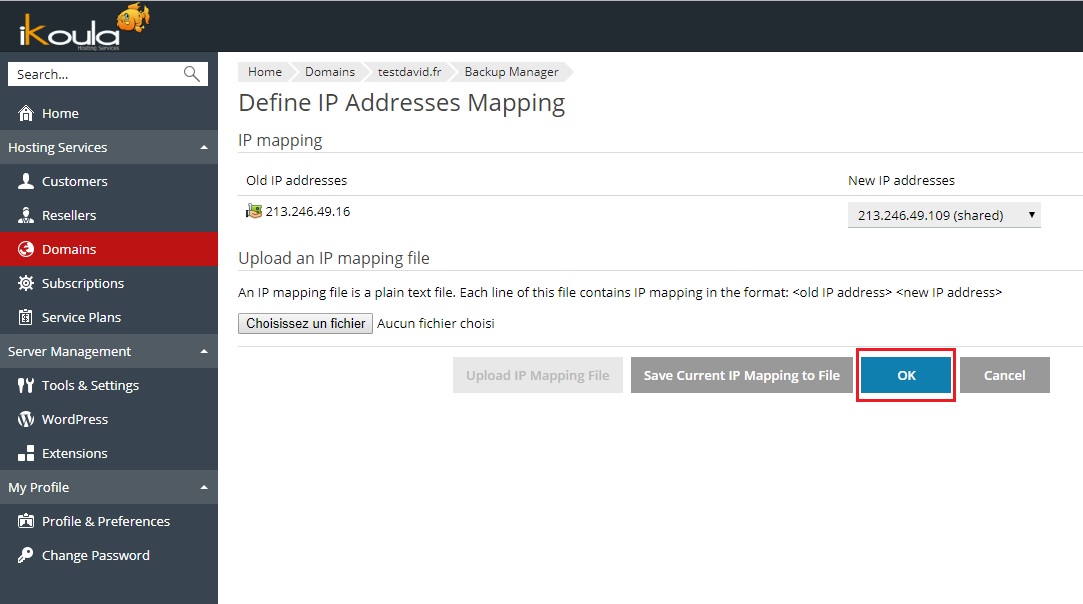Migrer son domaine vers un nouveau Plesk via le gestionnaire de sauvegarde.
1) Introduction
Lorsque vous êtes client Plesk, il est impossible pour vous de réaliser une migration de domaine via l’outil de transfert et de migration. Vous êtes dans l’obligation de contacter l’admin pour qu’il réalise cette manipulation à votre place. Ce qui peut être long et très contraignant. Mais il existe un moyen tout aussi efficace pour réaliser cette migration vous-même grâce au gestionnaire de sauvegarde. En effet, si vous créez un backup de votre domaine en question, vous aurez la possibilité depuis votre nouveau serveur de récupérer ce backup et donc de récupérer toutes vos données qui étaient présentes sur votre ancien serveur. Cette manipulation ressemble énormément à une migration puisque votre site sera automatiquement hébergé et accessible depuis votre nouveau serveur. Voici la démarche à suivre pour réaliser cette « migration ».
2) Mise en place
Tout d’abord, connecté vous sur votre Plesk et choisissez le domaine que vous voulez migrer.
Cliquez ensuite sur l’onglet Websites & Domains puis sur Backup Manager.
Dans Server Repository, cliquez sur Back Up.
Donnez un nom à votre Backup, puis dans Backup content vous pouvez choisir entre sauvegarder uniquement la configuration du domaine ou alors la configuration du domaine et son contenu (puisqu’il s’agit d’une migration on va choisir de tout sauvegarder). Puis cliquez sur OK.
Vous pouvez aller voir dans Current Backup Tasks pour voir la progression de votre sauvegarde. Une fois votre sauvegarde terminée, vous pouvez la télécharger sur votre PC pour pouvoir ensuite la récupérer sur votre nouveau Plesk. Pour cela, cliquez sur la petite flèche verte tout à droite.
Par sécurité, Plesk vous demandera de créer un mot de passe afin de protéger vos données à sauvegarder puis cliquez sur OK.
Une fois téléchargé, vous pouvez maintenant vous connecter sur votre nouveau Plesk pour pouvoir upload votre backup. Depuis votre nouveau Plesk, allez dans l’onglet Domains puis cliquez sur Add Domain afin d’ajouter un nouveau domaine dans votre Plesk.
Dans Domain name, entrez le même nom de domaine que celui qui était présent sur votre ancien Plesk et que vous voulez migrer. Entrez votre Username et votre Password puis cliquez sur OK.
Une fois votre domaine crée, cliquez dessus pour pouvoir accéder au gestionnaire de backups.
Dans la partie droite de l’interface de votre domaine, cliquez sur Backup Manager.
Dans votre Backup Manager, cliquez sur le bouton Upload pour pouvoir récupérer votre fichier de sauvegarde téléchargé auparavant.
Dans Choisissez un fichier, sélectionner le fichier de sauvegarde correspondant puis entrez le mot de passe de protection défini auparavant et cliquez sur OK.
Une fois votre fichier Uploadé, cliquez dessus.
Vous pouvez à présent choisir dans Backup content, ce que vous voulez récupérer c’est-à-dire soit uniquement la configuration du domaine, soit uniquement la base de donnée, les mails… Ici nous allons choisir de tout récupérer donc sélectionnez All objects puis cliquez sur le bouton Restore.
Dans Define IP Addresses Mapping assurez-vous que l’adresse IP de votre nouveau Plesk correspond bien et cliquez sur OK.
Une fois la restauration effectuée vous pouvez vérifier votre domaine sur votre nouveau Plesk avec toutes vos données restaurées. Votre domaine est maintenant migré sur votre nouveau serveur, n'oubliez pas de le désactiver de l'ancien Plesk afin d'éviter tout conflit IP.